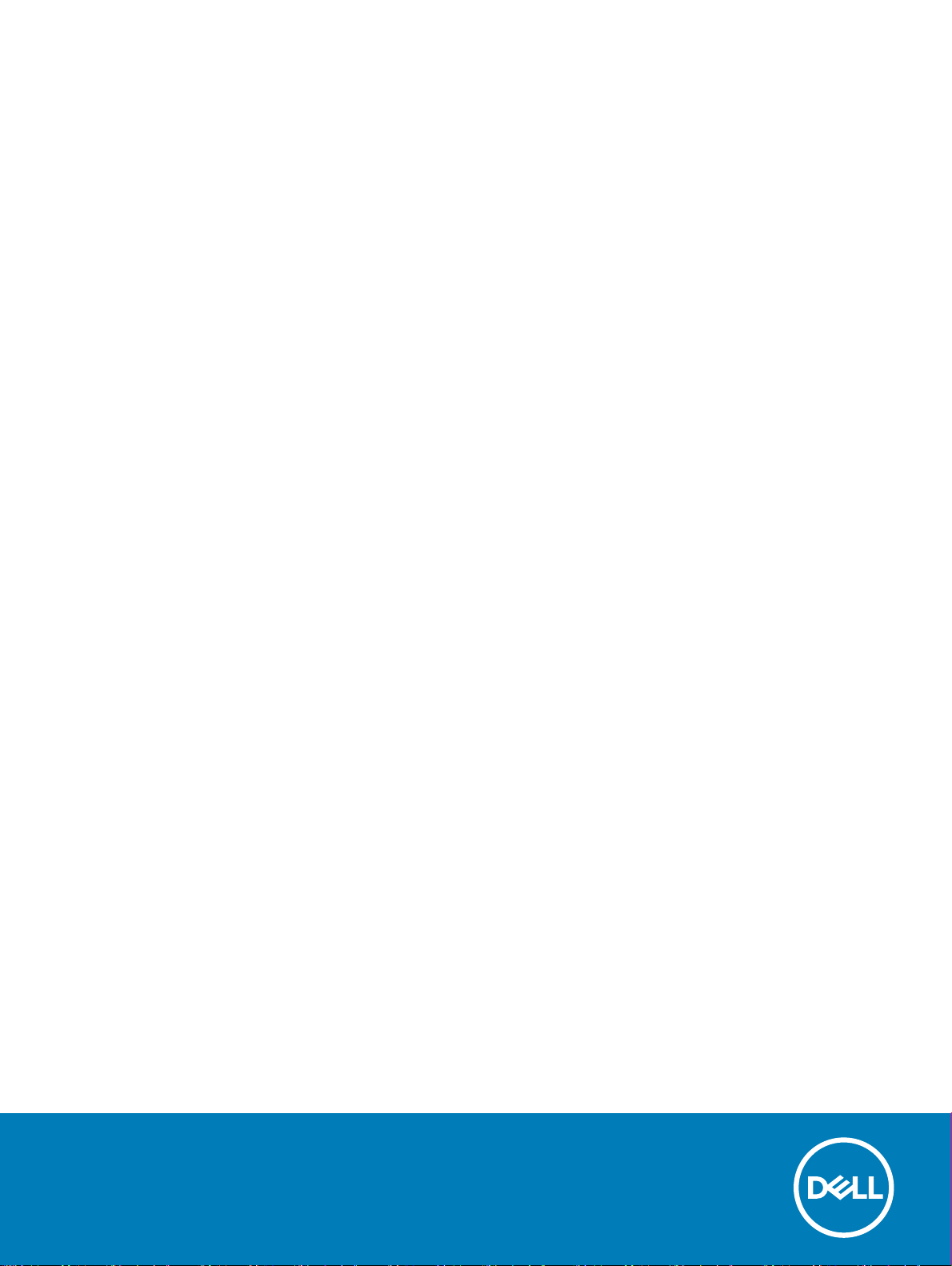
Dell Precision 3430 Small Form Factor
セットアップと仕様ガイド
規制モデル: D11S
規制タイプ: D11S004
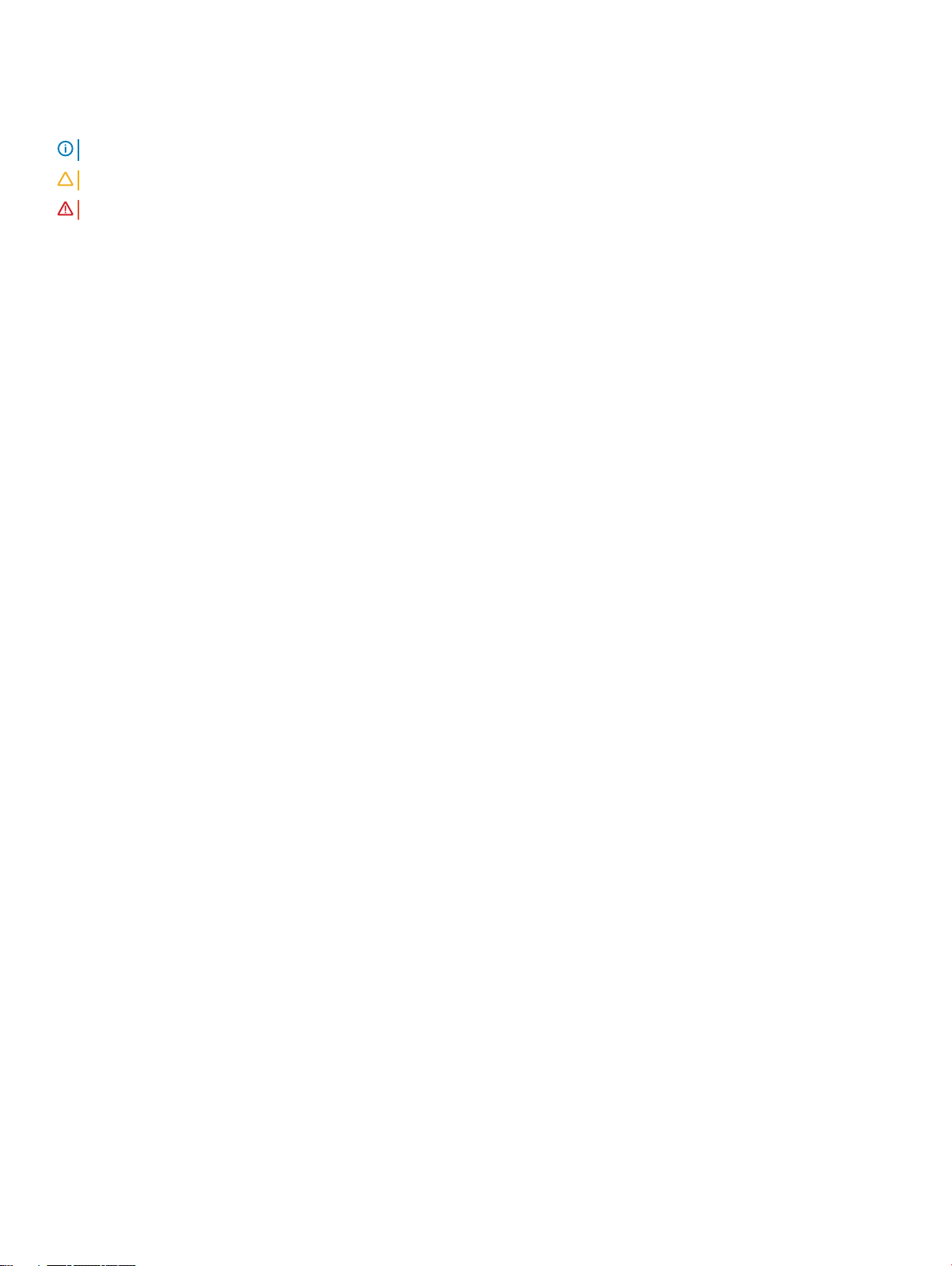
メモ、注意、警告
メモ: 製品を使いやすくするための重要な情報を説明しています。
注意: ハードウェアの損傷やデータの損失の可能性を示し、その問題を回避するための方法を説明しています。
警告: 物的損害、けが、または死亡の原因となる可能性があることを示しています。
© 2018 年 Dell Inc. or its subsidiaries. All rights reserved. Dell, EMC, and other trademarks are trademarks of Dell Inc. or its subsidiaries. Other trademarks
may be trademarks of their respective owners.
2018 - 07
Rev. A00
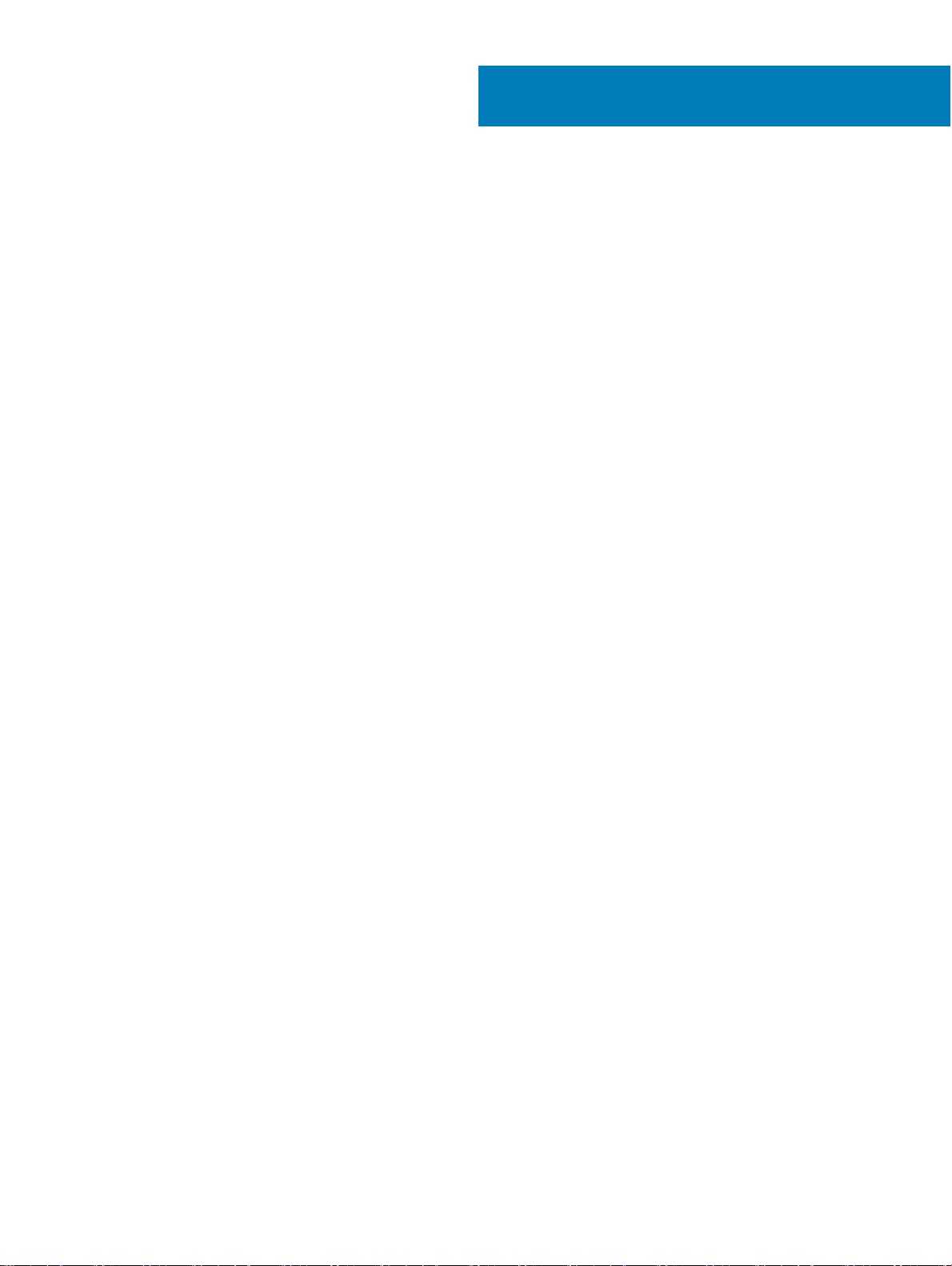
目次
1 コンピュータのセットアップ.................................................................................................................................. 5
2 シャーシの概要................................................................................................................................................ 8
正面図................................................................................................................................................................................. 8
背面図................................................................................................................................................................................. 9
サービスタグラベル............................................................................................................................................................... 10
3 システム仕様...................................................................................................................................................11
プロセッサー.......................................................................................................................................................................... 11
メモリ....................................................................................................................................................................................12
ストレージ............................................................................................................................................................................ 12
オーディオ.............................................................................................................................................................................13
ビデオカード......................................................................................................................................................................... 13
通信....................................................................................................................................................................................14
ワイヤレス............................................................................................................................................................................ 14
ポートとコネクタ....................................................................................................................................................................14
電源ユニット........................................................................................................................................................................ 15
物理システムの寸法...........................................................................................................................................................15
環境....................................................................................................................................................................................15
4 セットアップユーティリティ................................................................................................................................. 17
BIOS の概要.......................................................................................................................................................................17
ブートメニュー.......................................................................................................................................................................17
ナビゲーションキー................................................................................................................................................................18
起動順序............................................................................................................................................................................18
セットアップユーティリティのオプション.................................................................................................................................... 18
一般オプション...............................................................................................................................................................19
システム情報.................................................................................................................................................................19
ビデオ画面オプション..................................................................................................................................................... 21
セキュリティ.....................................................................................................................................................................21
安全起動オプション...................................................................................................................................................... 23
Intel Software Guard Extensions のオプション.......................................................................................................... 23
パフォーマンス................................................................................................................................................................24
電力管理.....................................................................................................................................................................25
POST 動作..................................................................................................................................................................26
管理機能.....................................................................................................................................................................26
Virtualization Support(仮想化サポート).............................................................................................................. 27
ワイヤレスオプション.......................................................................................................................................................27
メンテナンス................................................................................................................................................................... 27
システムログ.................................................................................................................................................................. 28
詳細設定.....................................................................................................................................................................28
目次
3
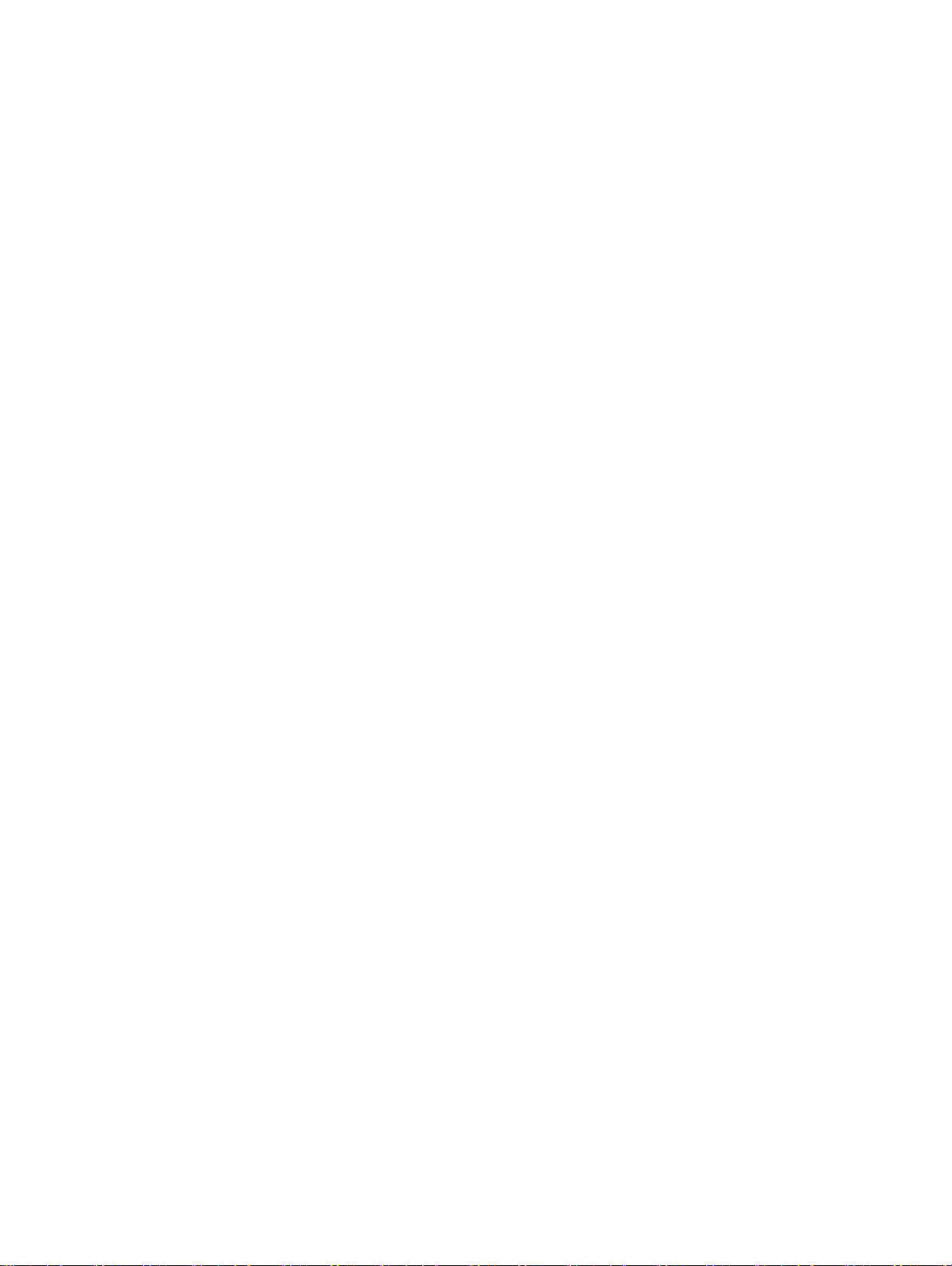
Windows での BIOS のアップデート...................................................................................................................................28
BitLocker を有効化したシステムでの BIOS のアップデート......................................................................................... 29
USB フラッシュドライブを使用したシステム BIOS のアップデート.................................................................................. 29
Linux 環境および Ubuntu 環境での Dell BIOS のアップデート.................................................................................. 30
F12 による 1 回限りの起動メニューからの BIOS のフラッシュ........................................................................................30
システムパスワードおよびセットアップパスワード.................................................................................................................. 34
システムパスワードおよびセットアップパスワードの割り当て...........................................................................................34
既存のシステムセットアップパスワードの削除または変更.............................................................................................35
5 ソフトウェア....................................................................................................................................................36
オペレーティングシステム..................................................................................................................................................... 36
ドライバのダウンロード......................................................................................................................................................... 36
6 ヘルプ........................................................................................................................................................... 37
デルへのお問い合わせ........................................................................................................................................................ 37
4
目次
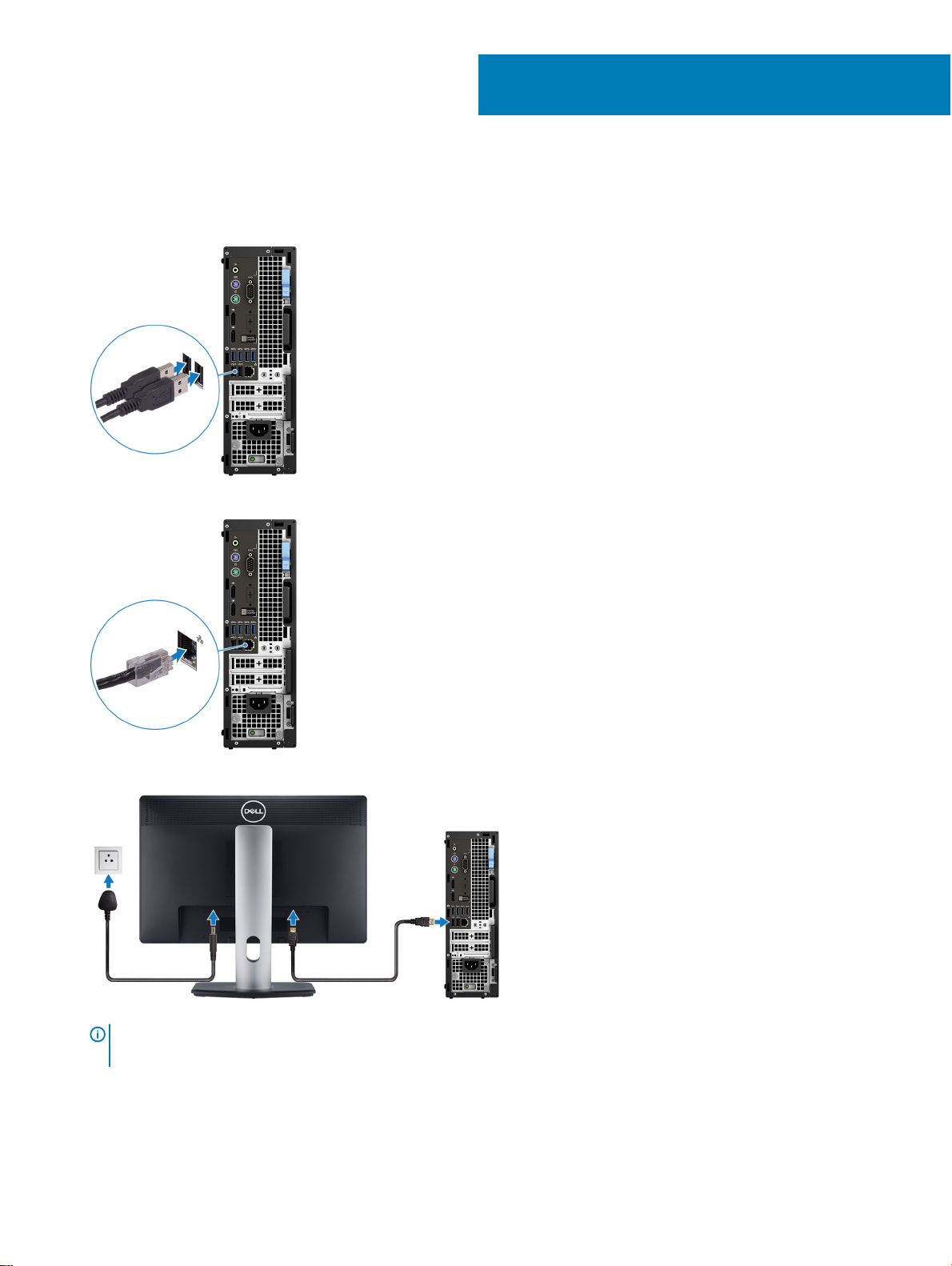
コンピュータのセットアップ
1 キーボードとマウスを接続します。
2 ケーブルを使用するか、ワイヤレス ネットワークに接続して、ネットワークに接続します。
1
3 ディスプレイを接続します。
メモ: 外付けグラフィックスカード搭載のコンピュータを注文した場合、コンピュータの背面パネルの HDMI ポートとディスプレイポートはカ
バーされています。ディスプレイを外付けグラフィックスカードに接続してください。
4 電源ケーブルを接続します。
コンピュータのセットアップ
5
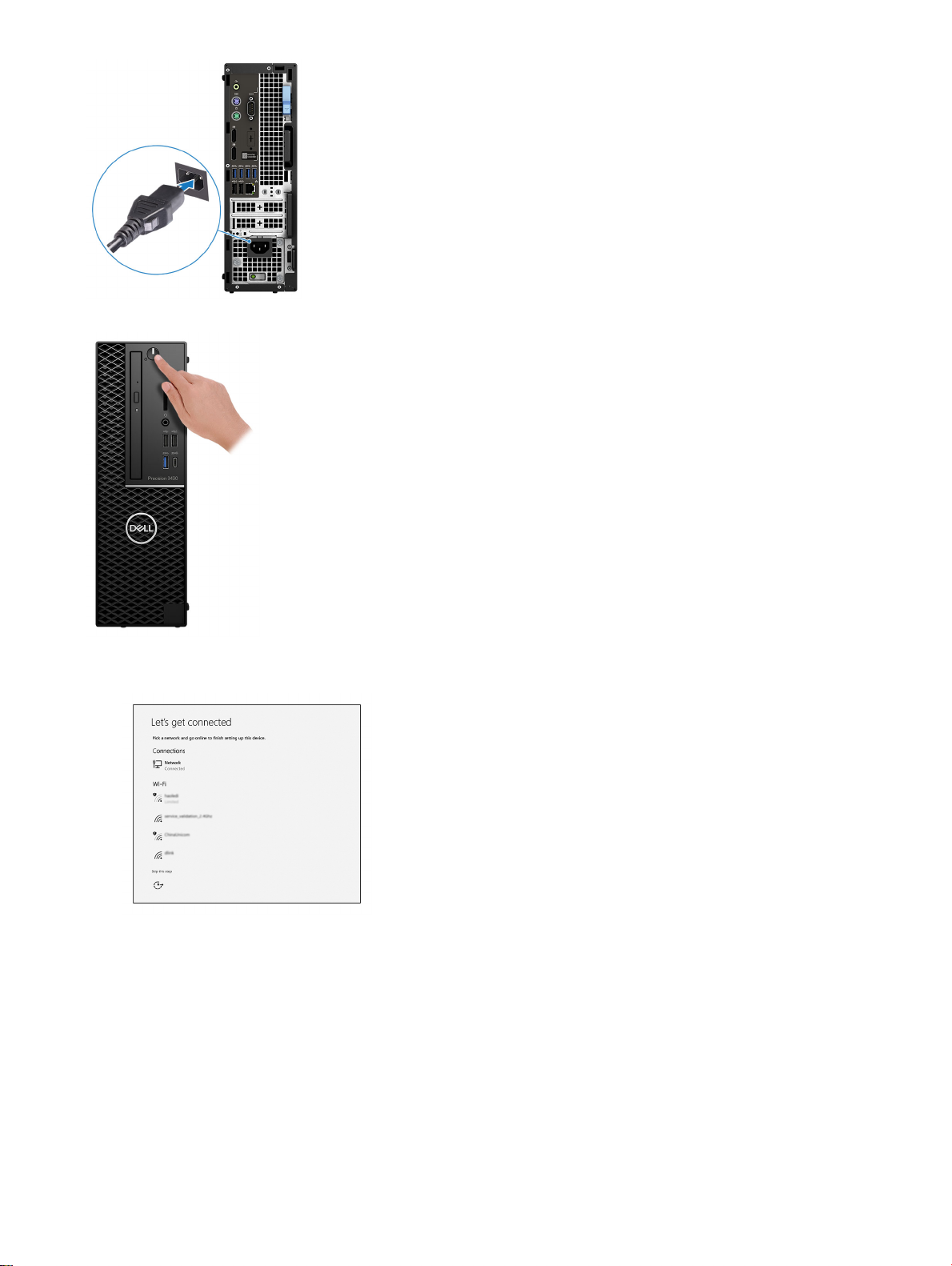
5 電源ボタンを押します。
6 画面の手順に従って Windows セットアップを終了します。
a ネットワークに接続します。
b Microsoft アカウントにサインイン、または新しいアカウントを作成します。
6
コンピュータのセットアップ
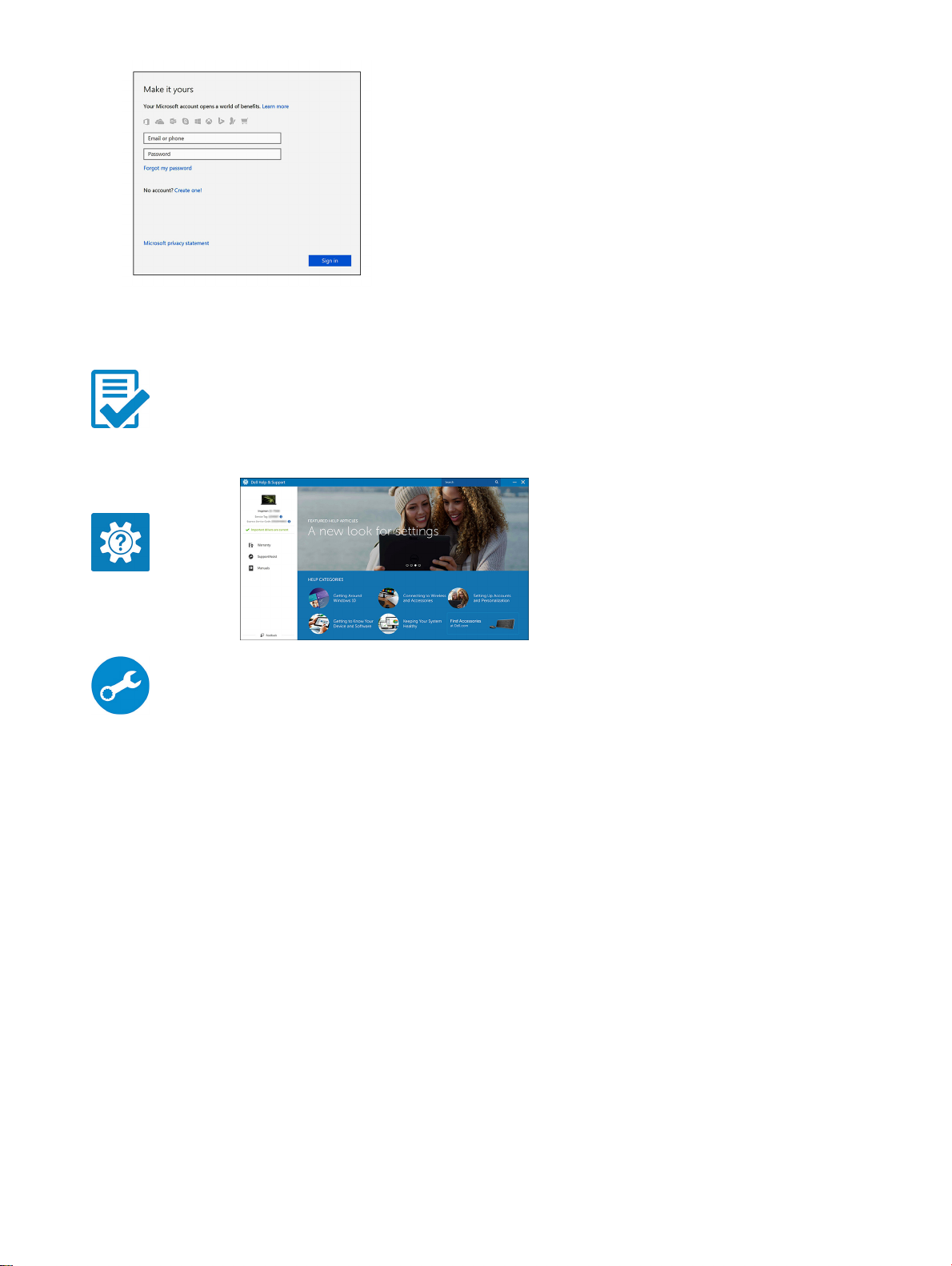
7 Dell アプリを見つけます。
表 1. Dell アプリを見つける
コンピュータを登録する
Dell ヘルプとサポート
SupportAssist — コンピュータを確認してアップデートする
コンピュータのセットアップ
7

トピック:
• 正面図
• 背面図
• サービスタグラベル
正面図
2
シャーシの概要
1 オプティカルドライブ 2 電源ボタン
3 ドライブアクティビティライト 4 SD カードスロット
5 ヘッドセットポート 6 USB 2.0 ポート(PowerShare 付属)
7 USB 2.0 ポート 8 USB 3.1 Gen 2 Type-C ポート(PowerShare 対応)
9 USB 3.1 Gen 1 ポート
8
シャーシの概要
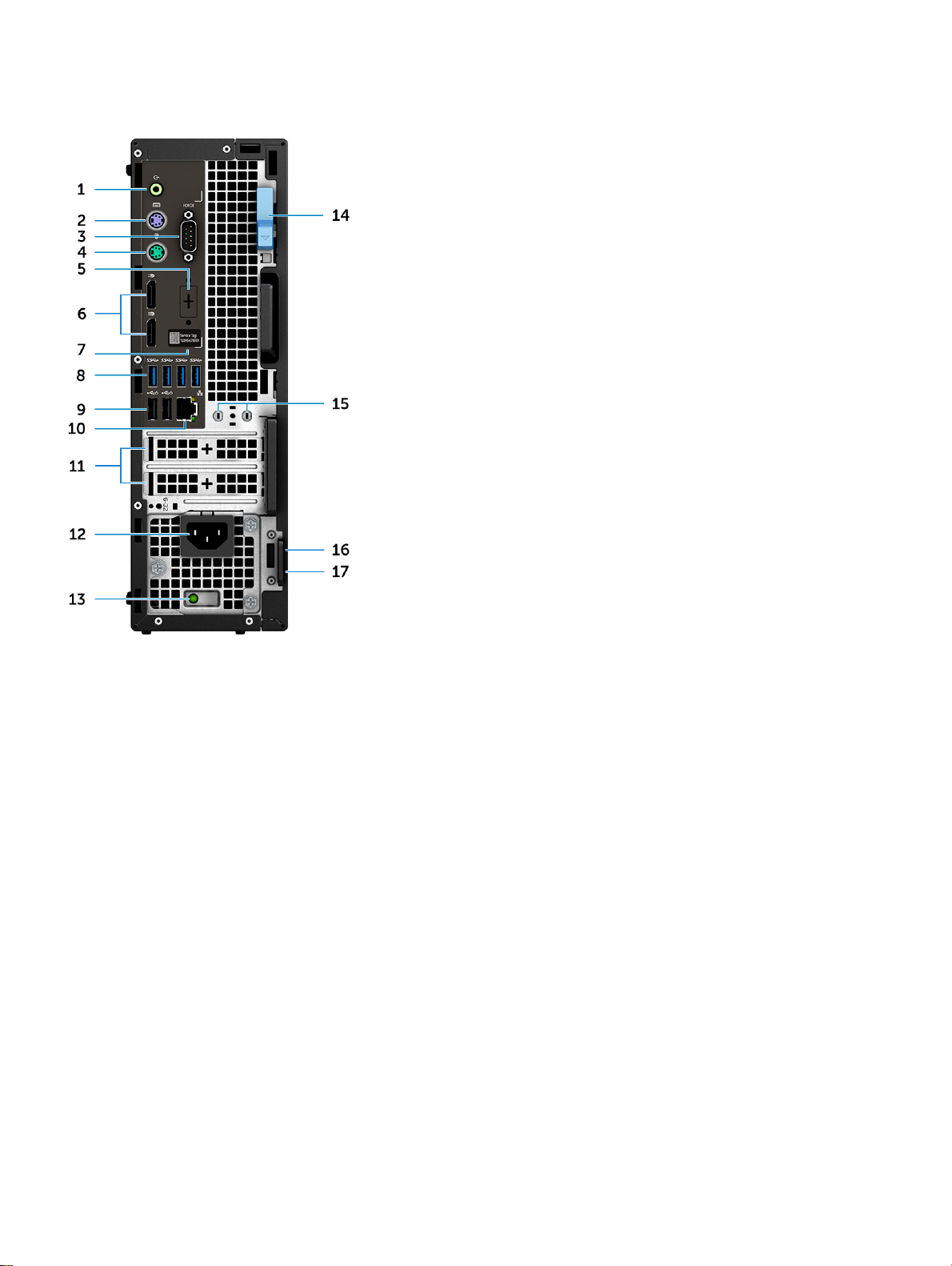
背面図
1 ライン出力ポート 2 PS/2 キーボードのポート
3 シリアルポート 4 PS/2 マウスポート
5 DisplayPort/HDMI 2.0/VGA/USB Type-C Alt-Mode(オプション)
7 サービスタグラベル 8 USB 3.1 Gen 1 ポート
9 USB 2.0 ポート(SmartPower On 対応) 10 RJ45 ネットワーク ポート
11 拡張カードスロット 12 電源ケーブルコネクタ
13 電源アクティビティ ライト 14 リリースラッチ
15 アンテナ 16 ケンジントンセキュリティケーブルスロット
17 パドロックリング
6 DisplayPort * 2
シャーシの概要
9
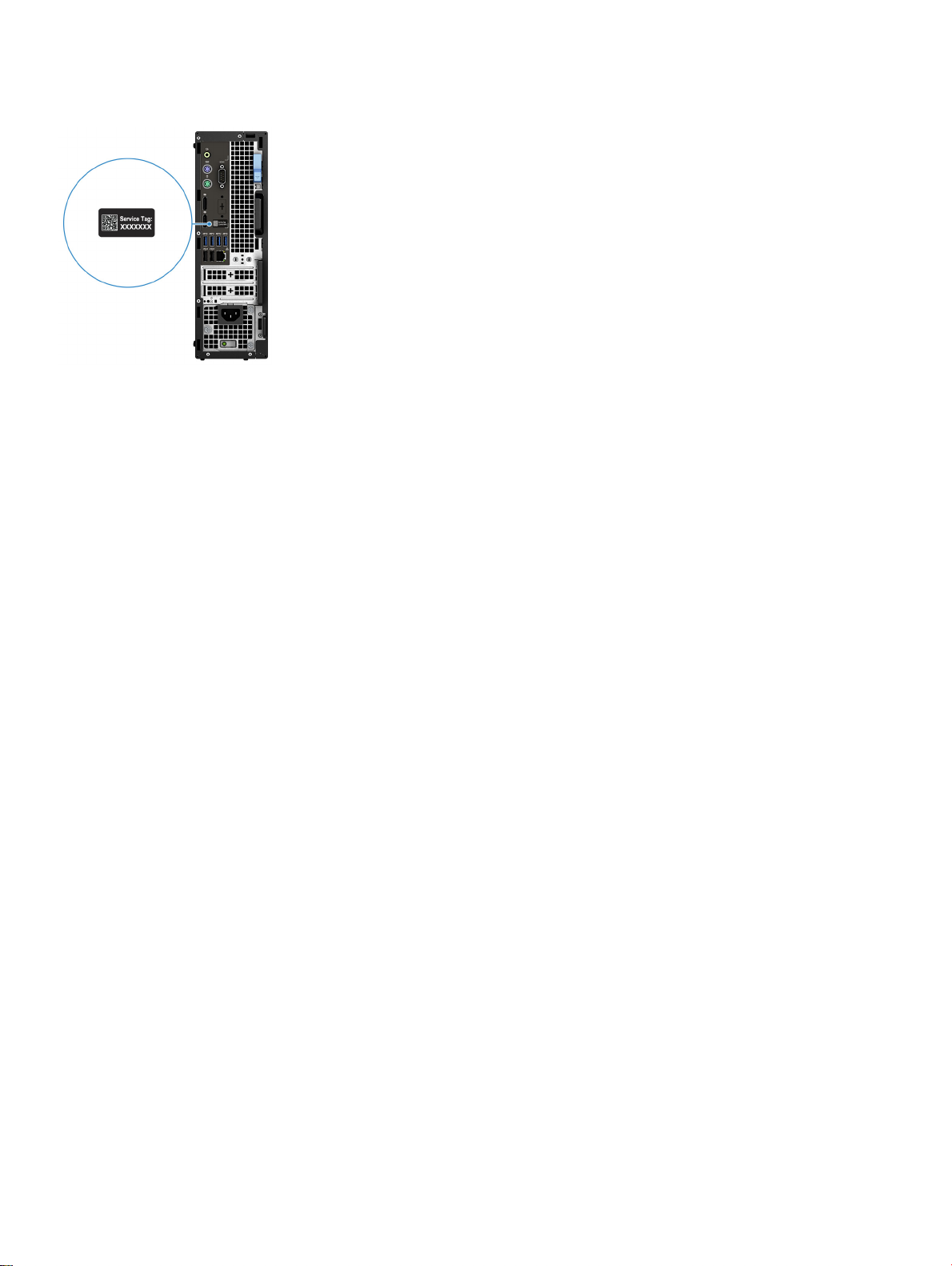
サービスタグラベル
10
シャーシの概要
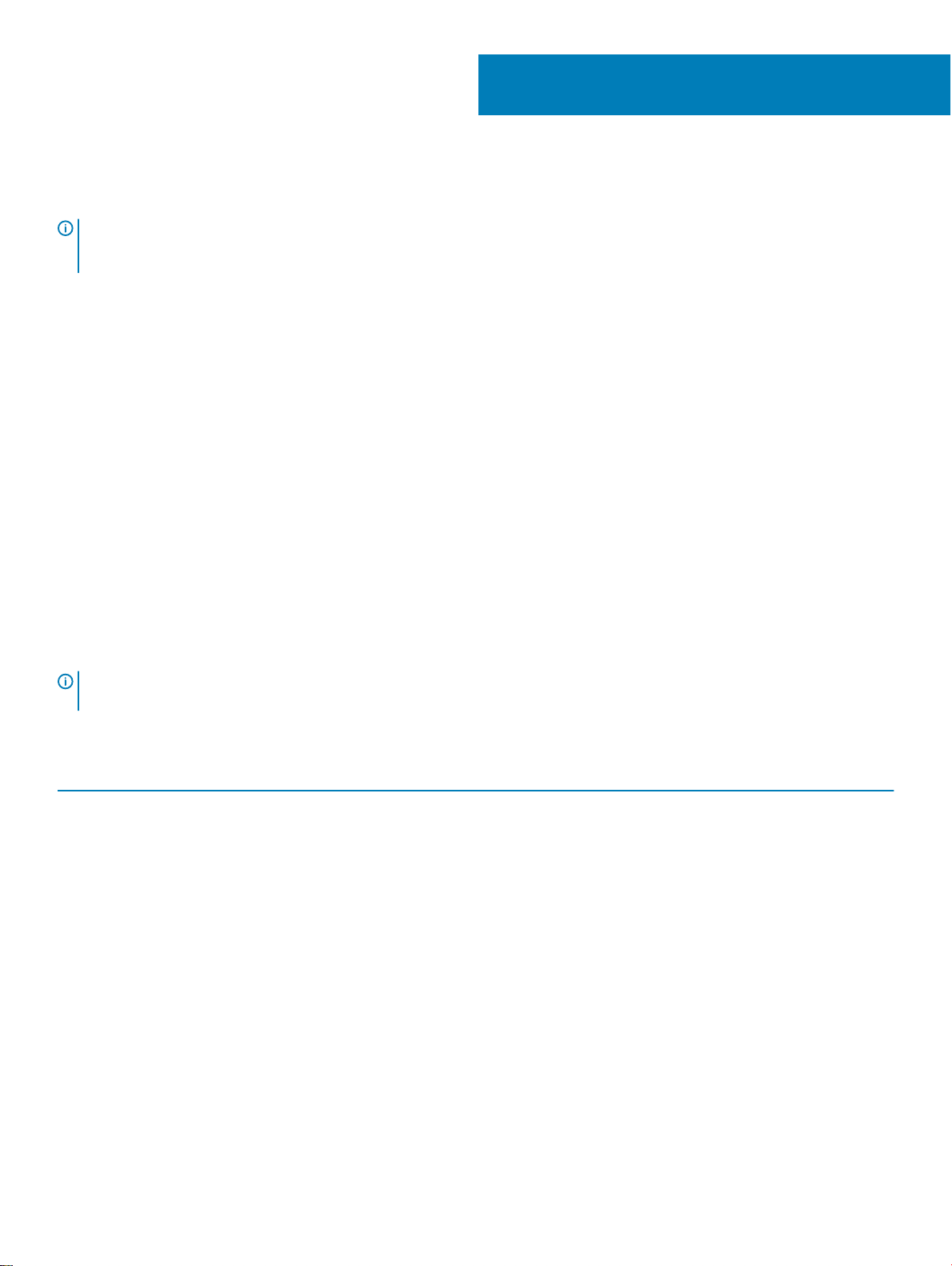
システム仕様
メモ: 提供されるものは地域により異なる場合があります。以下の仕様は、お客様のコンピューターの出荷に際して法律で定められた項目のみ
記載しています。お使いのコンピューターの構成の詳細については、Windows オペレーティング システムの[Help and Support]に移動し、オ
プションを選択して、お使いのコンピューターに関する情報を表示します。
トピック:
• プロセッサー
• メモリ
• ストレージ
• オーディオ
• ビデオカード
• 通信
• ワイヤレス
• ポートとコネクタ
• 電源ユニット
• 物理システムの寸法
• 環境
3
プロセッサー
メモ: プロセッサー ナンバーは、性能の指標となるものではありません。プロセッサーの可用性は変更されることがあり、地域/国により異なる場
合があります。
表 2. プロセッサの仕様
タイプ UMA グラフィックス
インテル Xeon E プロセッサー E-2174G(4 コア HT、8 MB キャッシュ、3.8
、4.7 GHz)
Ghz
インテル Xeon E プロセッサー E-2146G(6 コア HT、12 MB キャッシュ、3.5
、4.5 GHz)
Ghz
インテル Xeon E プロセッサー E-2136(6 コア HT、12 MB キャッシュ、3.3
Ghz、4.5 GHz)
インテル Xeon E プロセッサー E-2124G(4 コア、8 MB キャッシュ、3.4
Ghz、4.5 GHz)
インテル Xeon E プロセッサー E-2124(4 コア、8 MB キャッシュ、3.4 Ghz、
4.5 GHz)
インテル Core プロセッサー i7-8700(6 コア、12 MB キャッシュ、3.20
GHz、4.6 Ghz)
インテル Core プロセッサー i5-8600(6 コア、9 MB キャッシュ、3.1 GHz、
4.3 Ghz)
インテル UHD グラフィックス 630
インテル UHD グラフィックス 630
該当なし
インテル UHD グラフィックス 630
該当なし
インテル UHD グラフィックス 630
インテル UHD グラフィックス 630
システム仕様
11
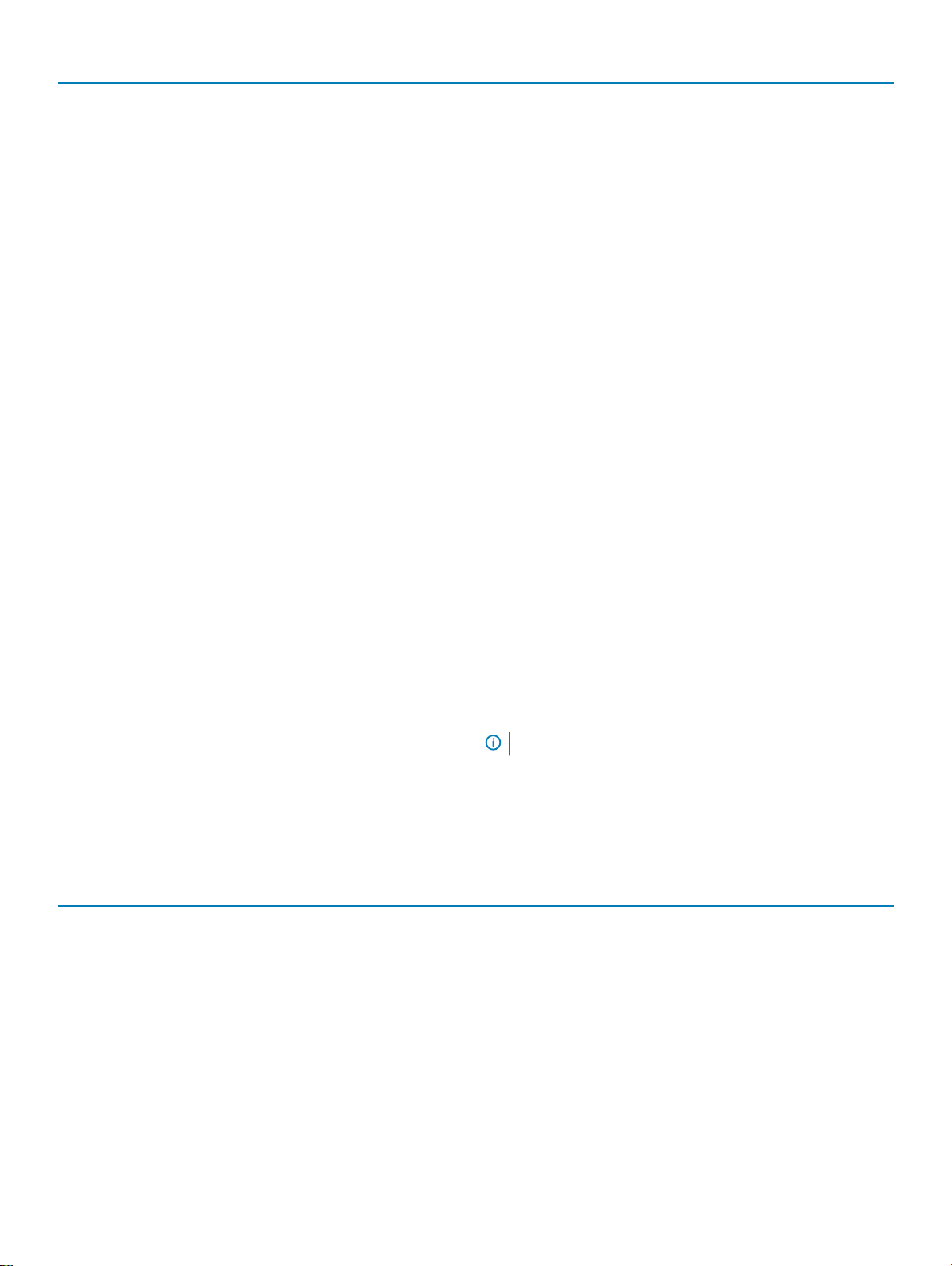
タイプ UMA グラフィックス
インテル Core プロセッサー i5-8500(6 コア、9 MB キャッシュ、3.0 GHz、
4.1 Ghz)
インテル Core プロセッサー i3-8100(4 コア、6 MB キャッシュ、3.6 GHz)
インテル Gold G5400(2 コア、4 MB キャッシュ、3.7 GHz)
メモリ
表 3. メモリの仕様
最低メモリ構成
最大メモリ構成
スロット数
スロットあたりでサポートされる最大メモリ
メモリオプション
インテル UHD グラフィックス 630
インテル UHD グラフィックス 630
インテル UHD グラフィックス 630
4 GB
64 GB
4 UDIMM
16 GB
• 4 GB(1 x 4 GB)
• 8 GB(1 x 8 GB)
• 8 GB(2 x 4 GB)
• 16 GB(2 x 8 GB)
• 16 GB(4 x 4 GB)
• 32 GB(2 x 16 GB)
• 32 GB(4 x 8 GB)
• 64 GB(4 x 16 GB)
タイプ ECC/Non-ECC メモリ
速度
2666 MHz
メモ: Pentium と i3 は 2400 MHz で動作します。
ストレージ
表 4. ストレージの仕様
タイプ フォームファクタ インタフェース セキュリティオプション 容量
NVMe SSD(ソリッド ステー
ドライブ)(2)
ト
ソリッド ステート Optane メ
ドライブ(SSD)(1)
モリ
2.5 インチ HDD(ハード ディ
ドライブ)(2)
スク
3.5 インチ HDD(ハード ディ
ドライブ)(1)
スク
M.2 2280
M.2 2230
約(2.760 x 3.959 x 0.374
インチ)
約(2.760 x 3.959 x 0.276
インチ)
PCIe 4、最大 32 Gbps
PCIe、最大 32 Gbps
SATA AHCI、最大 6 Gbps SED、Opal、FIPS 最大 4 TB
SATA AHCI、最大 6 Gbps 最大 4 TB
SED
最大 1 TB
32 GB
12
システム仕様

オーディオ
表 5. オーディオの仕様
コントローラ
タイプ 4 チャネル HD オーディオ
スピーカー 2(指向性スピーカー)
インタフェース
アンプ内蔵スピーカー 2W(RMS)/チャネル
Realtek ALC3234
• ユニバーサルオーディオジャック
• 高音質スピーカー
• ノイズ低減アレイ マイク
• ステレオヘッドセット / マイクコンボ
ビデオカード
表 6. ビデオ カードの仕様
コントローラ タイプ CPU の依存関係グラフィックス メ
インテル UHD グラ
フィックス
630
UMA
• インテル Core
i3 8300/8100
• インテル Core
i5 8600/8500/
8400
• インテル Core
i7 - 8700
• インテル Xeon
E プロセッサー
E-2174G/
E-2146G/
E-2124G
タイプ
モリ
内蔵 共有システムメモ
容量 外部ディスプレイ対応最大解像度
リ
DisplayPort/HDMI
1.4
4096 x 2304
NVIDIA Quadro
P1000
NVIDIA Quadro
P620
NVIDIA Quadro
P400
AMD Radeon
Pro WX4100
AMD Radeon
Pro WX3100
AMD Radeon
Pro WX2100
ディスクリート 該当なし
ディスクリート 該当なし
ディスクリート 該当なし
ディスクリート 該当なし
ディスクリート 該当なし
ディスクリート 該当なし
GDDR5 4 GB
GDDR5 2 GB
GDDR5 2 GB
GDDR5 4 GB
GDDR5 4 GB
GDDR5 2 GB
mDP/DisplayPort 5120 x 2880
mDP/DisplayPort 5120 x 2880
mDP/DisplayPort 5120 x 2880
mDP 5120 x 2880
mDP/DisplayPort 5120 x 2880
mDP/DisplayPort 5120 x 2880
システム仕様
13

通信
表 7. 通信の仕様
ネットワークアダプター 内蔵インテル i219-LM 10/100/1000 Mbps Ethernet(RJ-45)(インテ
リモート ウェイク アップ、PXE、ジャンボ フレーム対応)
ル
ワイヤレス
表 8. ワイヤレス仕様
インテル Dual Band Wireless-AC 9560 802.11AC 2x2 Wi-Fi + BT 5 LE M.2 ワイヤレス カード
Qualcomm QCA61x4A 802.11ac MU-MIMO Dual Band(2x2)Wi-Fi + Bluetooth 4.2 LE M.2 ワイヤレス カード
ポートとコネクタ
表 9. ポートとコネクタ
メモリカードリーダー SD カードリーダー
スマートカードリーダー オプション
USB
セキュリティ Noble ウェッジ ロックスロット/パドロックリング
オーディオ
ビデオ
ネットワークアダプター RJ-45 コネクタ(1)
シリアルポート シリアル ポート(オプション)(1)
PS/2
• PowerShare 機能付き USB 2.0 ポート(1)
• USB 2.0 ポート(前面)(1)
• USB 3.1 Gen 2 Type-C(PowerShare 対応)(前面)(1)
• USB 3.1 Gen 1 ポート(前面)(1)
• USB 3.1 Gen 1 ポート(背面)(4)
• USB 2.0 ポート(背面)(2)
• ユニバーサルオーディオジャック
• DisplayPort/HDMI 2.0b/VGA/USB Type C DisplayPort(オプショ
)
ン
• DisplayPort(2)
• マウス
• キーボード
14
システム仕様

電源ユニット
表 10. 電源ユニット
入力電圧
ワット数
物理システムの寸法
表 11. 物理システムの寸法
シャーシの容積(リットル)
シャーシの重量(キログラム/ポンド)
表 12. シャーシ寸法
高さ(センチメートル/インチ)
幅(センチメートル/インチ)
奥行(センチメートル/インチ)
100~240 VAC、50~60 Hz
• 200 W、100 V~240 V の全範囲
• 260 W、100 V~240 V の全範囲
7.8
5.26/11.57
29/11.42
9.26/3.65
29.2/11.50
梱包重量(キログラム/ポンド - 梱包材を含む)
表 13. パッケージのパラメーター
高さ(センチメートル/インチ)
幅(センチメートル/インチ)
奥行(センチメートル/インチ)
6.86/15.09
26.4/10.38
48.7/19.2
39.4/15.5
環境
メモ: デルの環境面での特徴の詳細については、「環境属性」の項を参照してください。可用性については、地域別の情報を参照してくださ
い。
表 14. 環境
省エネルギー型電源装置 内蔵
80 plus bronze 認証 200 W EPA Bronze(北米およびブラジルでは使用できません)
システム仕様
15

80 plus platinum 認証 200 W(北米およびブラジルでのみ使用できます)および 260 W EPA
Platinum
リサイクル可能なパッケージ 有
マルチパック パッケージ オプション、米国のみ
Energy Star 6.1(またはそれ以降)準拠(Windows と Ubuntu) 有
16
システム仕様

セットアップユーティリティ
セットアップユーティリティでは、デスクトップ ハードウェアの管理と BIOS レベル オプションの指定を行うことができます。システムセットアップから実行できる
操作は次のとおりです。
• ハードウェアの追加または削除後に NVRAM 設定を変更する。
• システムハードウェアの構成を表示する。
• 内蔵デバイスの有効 / 無効を切り替える。
• パフォーマンスと電力管理のしきい値を設定する。
• コンピュータのセキュリティを管理する。
トピック:
• BIOS の概要
• ブートメニュー
• ナビゲーションキー
• 起動順序
• セットアップユーティリティのオプション
• Windows での BIOS のアップデート
• システムパスワードおよびセットアップパスワード
4
BIOS の概要
注意
: コンピュータの専門知識がない場合は、BIOS セットアッププログラムでの設定変更は避けてください。設定を間違えるとコンピュータが
正常に動作しなくなる可能性があります。
メモ: BIOS セットアッププログラムを変更する前に、今後の参照用に、BIOS セットアッププログラム画面の情報を控えておくことをお勧めしま
す。
BIOS セットアッププログラムは、次のような目的で使用します。
• RAM の容量やハードドライブのサイズなど、コンピュータに取り付けられているハードウェアに関する情報の取得。
• システム設定情報の変更。
• ユーザーパスワード、取り付けられたハードドライブの種類、基本デバイスの有効化または無効化など、ユーザー選択可能オプションの設定または変
更。
ブートメニュー
デルのロゴが表示されたら F12 キーを押し、システムの有効な起動デバイスがリストされた「One Time Boot(1 回限りの起動)」メニューを表示します。こ
のメニューには、「Diagnostics(診断)」と「BIOS Setup(BIOS セットアップ)」オプションも含まれています。起動メニューのデバイスの表示は、システム内
のブータブルデバイスによって変わります。このメニューは、特定のデバイスの起動時またはシステムの
ると便利です。起動メニューを使用しても、BIOS に格納された起動順序は変更されません。
オプションは次のとおりです。
• 「UEFI boot(UEFI 起動)」:
Diagnostics(診断)プログラムの起動時に使用す
セットアップユーティリティ
17

– Windows Boot Manager (Windows ブートマネージャ)
•
• 「Other Options(その他のオプション)」:
– BIOS Setup(BIOS セットアップ)
– BIOS Flash Update(BIOS フラッシュアップデート)
– 診断
– Change Boot Mode Settings(起動モード設定の変更)
ナビゲーションキー
メモ: ほとんどのセットアップユーティリティオプションで、変更内容は記録されますが、システムを再起動するまでは有効になりません。
キー ナビゲーション
上向き矢印 前のフィールドに移動します。
下向き矢印 次のフィールドへ移動します。
Enter
スペースバー ドロップダウンリストがある場合は、展開したり折りたたんだりします。
タブ 次のフォーカス対象領域に移動します。
Esc
選択したフィールドの値を選択するか(該当する場合)、フィールド内のリンクに移動します。
メモ: 標準グラフィックブラウザ用に限られます。
メイン画面が表示されるまで、前のページに移動します。メイン画面で Esc キーを押すと、未保存の変更内容を保存してシス
テムを再起動するように促すメッセージが表示されます。
起動順序
起動順序を利用すると、セットアップユーティリティで定義されたデバイス起動順序をバイパスし、特定のデバイス(例:オプティカルドライブまたはハードド
)から直接起動することができます。パワーオンセルフテスト(POST)中にデルのロゴが表示されたら、以下の操作が可能です。
ライブ
• <F2> を押してセットアップユーティリティにアクセスする
• <F12> を押して 1 回限りの起動メニューを立ち上げる
1 回限りの起動メニューでは診断オプションを含むオプションから起動可能なデバイスを表示します。起動メニューのオプションは以下のとおりです。
• リムーバブルドライブ(利用可能な場合)
• STXXXX ドライブ
メモ: XXX は、SATA ドライブの番号を意味します。
• オプティカルドライブ(利用可能な場合)
• SATA ハードドライブ(利用可能な場合)
• 診断
メモ: Diagnostics(診断)を選択すると ePSA 診断 画面が表示されます。
起動順序画面ではシステムセットアップ画面にアクセスするオプションを表示することも可能です。
セットアップユーティリティのオプション
: お使いのコンピューターおよび取り付けられているデバイスによっては、本項に一覧表示された項目の一部がない場合があります。
メモ
18
セットアップユーティリティ

一般オプション
表 15. 一般規定
オプション 説明
システム情報 以下の情報が表示されます。
• システム情報:BIOS バージョン、サービスタグ、資産タグ、購入者タグ、購入日、製造日、エクスプレス
サービスコード
• Memory Information:搭載メモリ、使用可能メモリ、メモリ速度、メモリ チャネル モード、メモリ テクノロ
ジー、DIMM 1 サイズ、DIMM 2 サイズを表示します。
• PCI Information:Slot1、Slot2、Slot3_M.2、Slot4_M.2 を表示します。
• プロセッサ情報:プロセッサのタイプ、コア数、プロセッサ ID、現在のクロック スピード、最小クロック スピ
ード、最大クロック
ットテクノロジを表示します。
• Device Information:SATA-0、SATA 1、M.2 PCIe SSD-0、LOM MAC アドレス、ビデオ コントローラ、
オーディオ
Boot Sequence
詳細起動オプション UEFI 起動モードのときに、Enable Legacy Option ROMs(レガシーオプション ROM を有効にする)オプション
UEFI Boot Path Security
このリスト内の指定されたデバイスからコンピュータが OS を探す順序です。
を選択できます。このオプションはデフォルトで選択されています。
• Enable Legacy Option ROMs(デフォルト)
• Enable Attempt Legacy Boot(レガシー起動試行を有効にする)
このオプションでは、F12 起動メニューから UEFI 起動パスを起動するときにシステムがユーザーに管理者パスワ
ードを入力するように求めるかどうかを制御します。
• Always, Except Internal HDD(デフォルト)
• Always(常に)
• なし
が表示されます。
スピード、プロセッサ L2 キャッシュ、プロセッサ L3 キャッシュ、HT 対応、および 64 ビ
コントローラ、Wi-Fi デバイス、Bluetooth デバイスを表示します。
Date/Time
。
日付と時刻を設定できます。システムの日付と時刻の変更はすぐに有効になります。
システム情報
表 16. システム設定
オプション 説明
Integrated NIC
オンボード LAN コントローラを制御できます。Enable UEFI Network Stack(UEFI ネットワークスタックを有効
にする
• Disabled(無効)
• 有効
• Enabled w/PXE(PXE で有効)(デフォルト)
)オプションは、デフォルトでは選択されていません。オプションは次のとおりです。
セットアップユーティリティ
19

オプション 説明
メモ: お使いのコンピュータおよび取り付けられているデバイスによっては、本項に一覧表示された項
目の一部がない場合があります。
Serial Port(シリアルポート) 内蔵シリアルポートの動作を決定します。
次のいずれかのオプションを選択します。
• Disabled(無効)
• COM1(デフォルトで選択)
• COM2
• COM3
• COM4
SATA Operation
Drives
Smart Reporting
USB 設定 以下のオプションについて、内蔵 USB コントローラを有効または無効に設定できます。
Front USB Conguration
統合ハードドライブコントローラの動作モードを設定することができます。
• Disabled(無効) = SATA コントローラは非表示
• AHCI = SATA は AHCI モード用に構成済み
• RAID ON = SATA は RAID モードをサポートするように構成されます(デフォルトで選択)
各種オンボードドライブを有効または無効に設定することができます。
• SATA-0(デフォルトで有効)
• SATA-2(デフォルトで有効)
• SATA-3(デフォルトで有効)
• SATA-4(デフォルトで有効)
• M.2 PCIe SSD-0(デフォルトで有効)
このフィールドでは、統合ドライブのハードドライブエラーをシステム起動時に報告するかどうかを制御します。
Enable Smart Reporting(スマートレポートを有効にする)オプションはデフォルトでは無効になっています。
• Enable USB Boot Support(USB 起動サポートを有効にする)
• Enable Front USB Ports(前面 USB ポートを有効にする)
• Enable Rear USB Ports(背面 USB ポートを有効にする)
すべてのオプションがデフォルトで有効に設定されています。
前面 USB ポートを有効または無効にすることができます。すべてのポートはデフォルトで有効に設定されていま
す。
Rear USB Conguration
USB PowerShare
オーディオ 内蔵オーディオコントローラを有効または無効にすることができます。Enable Audio(オーディを有効にする)オ
ダスト フィルターのメンテナンス コンピューターに取り付けられているオプションのダスト フィルターのメンテナンスに関する BIOS メッセージを有効
20
セットアップユーティリティ
背面 USB ポートを有効または無効に設定できます。すべてのポートはデフォルトで有効に設定されています。
このオプションで、携帯電話や音楽プレーヤなどの外付けデバイスを充電することができます。このオプションはデ
フォルトで無効に設定されています。
プションはデフォルトで選択されています。
• Enable Microphone(マイクを有効にする)
• Enable Internal Speaker(内蔵スピーカーを有効にする)
両方のオプションがデフォルトで選択されています。
または無効にできます。
ブート時の通知メッセージを生成します。[Disabled]オプションはデフォルトで選択されています。
• Disabled(無効)
BIOS は、設定された間隔に基づいて、ダスト フィルターの掃除または交換についてプリ

オプション 説明
• 15 日
• 30 日
• 60 日
• 90 日
• 120 日
• 150 日
• 180 日
Miscellaneous Devices
各種オン ボード デバイスを有効または無効にすることができます。[Enable Secure Digital (SD) Card]オプ
ションはデフォルトで選択されています。
• Enable Secure Digital(SD) Card
• Secure Digital (SD) Card Boot(SD カード起動)
• Secure Digital (SD) card Read-Only-Mode(SD カード読み取り専用モード)
ビデオ画面オプション
表 17. ビデオ
オプション 説明
Primary Display
複数のコントローラがシステムで利用可能なときに、プライマリディスプレイを選択できます。
• Auto(自動)(デフォルト)
• Intel HD グラフィックス
メモ
: Auto(自動)を選択しない場合は、オンボードグラフィックスデバイスが存在し、有効に設定さ
れます。
セキュリティ
表 18. セキュリティ
オプション 説明
Admin Password
System Password
Internal HDD-0 Password
Strong Password
Password Conguration
Password Bypass
管理者パスワードを設定、変更、および削除することができます。
システムパスワードを設定、変更、および削除することができます。
コンピュータの内蔵 HDD を設定、変更、および削除することができます。
システムの強力なパスワードを有効または無効に設定することができます。
管理者パスワードとシステムパスワードの最小、および最大文字数をコントロールすることができます。文字の範
囲は 4 ~ 32 の間です。
このオプションを選択すると、システムの再起動時、System (Boot) Password(システム(起動)パスワード)
と内蔵 HDD パスワード入力のダイアログをスキップすることができます。
• Disabled(無効) — パスワードが設定されると、システムおよび内蔵 HDD パスワード入力のダイアログが
• Reboot Bypass(再起動時にスキップ) — 再起動時、パスワード入力のダイアログをスキップします(ウォ
表示されます。このオプションはデフォルトで無効に設定されています。
ームブート)。
セットアップユーティリティ
21

オプション 説明
メモ: オフの状態から電源を入れると(コールドブート)、システムはシステムパスワードと内蔵 HDD
パスワードの入力を常に指示します。また、モジュールベイ HDD がある場合でも、パスワードの入力
が常に指示されます。
Password Change
UEFI Capsule Firmware Updates
TPM 2.0 Security
管理者パスワードが設定されている場合に、システムおよびハードディスクパスワードの変更を許可するかどうか
を決定するオプションです。
Allow Non-Admin Password Changes(管理者以外のパスワードによる変更を許可) - このオプションは
デフォルトで有効に設定されています。
このオプションで、システムが UEFI カプセルアップデートパッケージから BIOS をアップデートできるかどうかを制御
します。このオプションは、デフォルトで選択されていますこのオプションを無効にすると、Microsoft Windows
Update や Linux Vendor Firmware Service(LVFS)のようなサービスからの BIOS のアップデートをブロックし
ます。
TPM(Trusted Platform Module)をオペレーティングシステムが認識できるかどうかを制御することができます。
• TPM On(デフォルト)
• Clear(クリア)
• 有効なコマンドの PPI をスキップ
• 無効なコマンドの PPI をスキップ
• PPI Bypass for Clear Commands
• 有効な証明書(デフォルト)
• 有効なキーストレージ (デフォルト)
• SHA-256(デフォルト)
次のいずれかのオプションを選択します。
• Disabled(無効)
• Enabled(有効)(デフォルト)
Computrace
Chassis Intrusion
OROM Keyboard Access
Admin Setup Lockout
Master Password Lockout
オプションの Absolute Software 社製 Computrace サービスの BIOS モジュールインタフェースをアクティベート
または無効に設定することができます。資産管理用に設計されているオプションの Computrace サービスを有
効または無効にします。
• Deactivate(非アクティブ)
• Disable(無効)
• Activate - このオプションはデフォルトで選択されています。
このフィールドでは、シャーシイントルージョン機能を制御します。
次のいずれかのオプションを選択します。
• Disabled(無効)(デフォルト)
• 有効
• On-Silent(オンサイレント)
このオプションで、起動時にホットキーを使用して[Option ROM Conguration]画面を表示させるかどうかを
決定します。
• Enabled(有効)(デフォルト)
• Disabled(無効)
• One Time Enable(1 回のみ有効)
管理者パスワードが設定されている場合、ユーザーによるセットアップ ユーティリティの起動を阻止することができ
ます。このオプションは、デフォルトでは設定されていません。
マスター パスワード サポートを無効にすることができます。設定を変更できるようにするには、ハード ディスクのパ
スワードをクリアする必要があります。このオプションは、デフォルトでは設定されていません。
22
セットアップユーティリティ

オプション 説明
SMM Security Mitigation
追加の UEFI SMM Security Mitigation の保護機能を有効または無効にすることができます。このオプション
は、デフォルトでは設定されていません。
安全起動オプション
表 19. 安全起動
オプション 説明
Secure Boot Enable
安全起動機能を有効または無効にできます。
• Secure Boot Enable
このオプションは、デフォルトでは選択されていません。
Secure Boot Mode
Expert key Management
UEFI のドライバ署名の評価または実行を許可できるように、セキュア ブートの動作を変更できます。
• Deployed Mode(デフォルト)
• Audit Mode
システムが Custom Mode(カスタムモード)の場合のみ、セキュリティキーデータベースを操作できます。
Enable Custom Mode(カスタムモードを有効にする)オプションはデフォルトでは無効になっています。オプ
ションは次のとおりです。
• PK(デフォルト)
• KEK
• db
• dbx
Custom Mode(カスタムモード)を有効にすると、PK、KEK、db、および dbx の関連オプションが表示さ
れます。オプションは次のとおりです。
• Save to File(ファイルに保存)- ユーザーが選択したファイルにキーを保存します。
• Replace from File(ファイルから交換)- 現在のキーをユーザーが選択したファイルのキーと交換しま
す。
• Append from File(ファイルから追加)- ユーザーが選択したファイルから現在のデータベースにキーを
追加します。
• Delete(削除)- 選択したキーを削除します。
• Reset All Keys(すべてのキーをリセット)- デフォルト設定にリセットします。
• Delete All Keys(すべてのキーを削除)- すべてのキーを削除します。
メモ: Custom Mode(カスタムモード)を無効にすると、すべての変更が消去され、キーはデフォル
ト設定に復元されます。
Intel Software Guard Extensions のオプション
表 20. Intel Software Guard Extensions
オプション 説明
Intel SGX Enable
このフィールドでは、メイン OS のコンテキストでコードの実行や、機密情報
の保管を行うためのセキュアな環境を設定します。
セットアップユーティリティ
23

オプション 説明
次のオプションのいずれかをクリックします。
• Disabled(無効)
• 有効
• Software controlled(デフォルト)
Enclave Memory Size
このオプションで、SGX Enclave Reserve Memory Size を設定します。
次のオプションのいずれかをクリックします。
• 32 MB
• 64 MB
• 128 MB(デフォルト)
パフォーマンス
表 21. パフォーマンス
オプション 説明
Multi Core Support
Intel SpeedStep
このフィールドでは、プロセスで 1 つのコアを有効にするか、またはすべてのコ
アを有効にするかを指定します。アプリケーションによっては、コアの数を増
やすとパフォーマンスが向上します。
• All(デフォルト)
• 1
• 2
• 3
プロセッサーのインテル SpeedStep モードを有効または無効にすることがで
きます。
C-States Control
Intel TurboBoost
• Enable Intel SpeedStep(Intel SpeedStep を有効にする)
このオプションは、デフォルトで設定されています。
追加プロセッサのスリープ状態を有効または無効にすることができます。
• C States
このオプションは、デフォルトで設定されています。
プロセッサの Intel TurboBoost モードを有効または無効にすることができま
す。
• Enable Intel TurboBoost(Intel TurboBoost を有効にする)
このオプションは、デフォルトで設定されています。
24
セットアップユーティリティ

電力管理
表 22. 電源管理
オプション 説明
AC Recovery
Enable Intel Speed Shift
Technology
Auto On Time
電力損失の後、AC 電源を回復した場合のシステムの対応を決定します。AC リカバリは次のいずれかに設定
できます。
• Power O(デフォルト)
• 電源を入れる
• Last Power State(直前の電源状態)
このオプションはデフォルトで Power O(電源オフ)に設定されています。
インテル Speed Shift テクノロジーのサポートを有効または無効にすることができます。[Enable Intel Speed
Shift Technology]オプションは、デフォルトで設定されています。
コンピュータに自動的に電源を入れる時刻を設定します。時刻は標準の 12 時間形式(時間:分:秒)で
す。時刻と AM/PM のフィールドに値を入力して、起動時刻を変更します。
メモ: この機能は、電源タップのスイッチやサージプロテクタでコンピュータの電源をオフにした場合、
または Auto Power(自動電源)が無効に設定されている場合は動作しません。
Deep Sleep Control
Fan Control Override
USB Wake Support
Wake on LAN/WWAN
Block Sleep
ディープスリープを有効にするタイミングの制御を定義することができます。
• Disabled(無効)
• Enabled in S5 only(S5 のみで有効)
• Enabled in S4 and S5(S4 と S5 で有効)
このオプションは S4 と S5 ではデフォルトで有効化されています。
このフィールドでは、ファンの速度を指定します。有効にすると、システム ファンは最大速度で動作します。このオ
プションはデフォルトで無効に設定されています。
USB デバイスでコンピュータを待機状態からウェイクさせることができます。[Enable USB Wake Support]オプ
ションは、デフォルトで無効に設定されています。
このオプションでは、特殊な LAN 信号でトリガすることで、コンピュータの電源をオフ状態からオンにすることがで
きます。この機能は、コンピュータが AC 電源に接続されている場合にのみ正常に動作します。
• Disabled(無効) — LAN またはワイヤレス LAN からウェークアップ信号を受信すると、特殊な LAN 信
号によるシステムの起動が許可されなくなります。
• LAN or WLAN(LAN または WLAN) — 特殊な LAN 信号または無線 LAN 信号によりシステムの電
源がオンになります。
• LAN Only(LAN のみ) — 特殊な LAN 信号によるシステムの起動を許可します。
• LAN with PXE Boot(PXE 起動を伴う LAN) — S4 または S5 状態のシステムに送られるウェークアッ
プパケットは、システムが起動してすぐに PXE を起動するようになります。
• WLAN Only(WLAN のみ) — 特殊な WLAN 信号によりシステムに電源を投入することができます。
このオプションはデフォルトで無効に設定されています。
OS の環境でスリープに入るのをブロックすることができます。このオプションはデフォルトで無効に設定されていま
す。
セットアップユーティリティ
25

POST 動作
表 23. POST 動作
オプション 説明
Numlock LED
Keyboard Errors
Fast Boot
Extend BIOS POST Time
コンピュータの起動時に、Numlock 機能を有効または無効に設定することができます。このオプションはデフォル
トで有効化されています。
コンピュータの起動時に、キーボードエラーのレポートを有効または無効に設定することができます。[Enable
Keyboard Error Detection]オプションは、デフォルトで有効に設定されています。
一部の互換性手順をスキップすることにより、起動プロセスをスピードアップするオプションです。
• Minimal(最小) — BIOS が更新されたり、メモリが変更されたり、または以前の POST が完了していな
• Thorough(完全) — システムは、起動プロセスの手順をスキップしません。
• Auto(自動) — オペレーティングシステムでこの設定をコントロールできるようになります(オペレーティング
このオプションは、デフォルトで Thorough(完全)に設定されています。
このオプションでは、プリ ブート遅延を追加で作成します。
• 0 seconds(デフォルト)
• 5 秒
• 10 秒
い限り、システムは高速で起動します。
システムが Simple Boot Flag(シンプル起動フラグ)をサポートしている場合のみ、有効です)。
Full Screen logo
Warnings and Errors
このオプションでは、お使いのイメージが画面解像度に一致する場合に、フル スクリーン ロゴを表示するかどうか
を指定します。[Enable Full Screen Logo]オプションは、デフォルトでは設定されていません。
このオプションでは、警告またはエラーが検出された場合に起動プロセスを一時停止するかどうかを指定します。
次のいずれかのオプションを選択します。
• Prompt on Warnings and Errors(デフォルト)
• Continue on Warnings(警告検出でも続行)
• Continue on Warnings and Errors(警告およびエラーの検出でも続行)
管理機能
表 24. 管理機能
オプション 説明
USB provision
MEBx Hotkey
このオプションは、デフォルトでは選択されていません。
このオプションは、デフォルトで選択されています
26
セットアップユーティリティ

Virtualization Support(仮想化サポート)
表 25. 仮想化サポート
オプション 説明
Virtualization
このオプションでは、インテル仮想化テクノロジーが提供する付加的なハードウェア機能を VMM(Virtual
Machine Monitor)
• Enable Intel Virtualization Technology
このオプションは、デフォルトで設定されています。
で使用できるようにするかどうかを指定します。
VT for Direct I/O
Trusted Execution
ダイレクト I/O 向けインテル仮想化テクノロジーが提供する付加的なハードウェア機能を VMM(Virtual
Machine Monitor)
• Enable VT for Direct I/O
このオプションは、デフォルトで設定されています。
このオプションでは、Intel Trusted Execution テクノロジが提供する付加的なハードウェア機能を MVMM
(Measured Virtual Machine Monitor)
• Trusted Execution
このオプションは、デフォルトでは設定されていません。
で使用できるようにするかどうかを指定します。
ワイヤレスオプション
表 26. ワイヤレス
オプション 説明
Wireless Device Enable
内蔵ワイヤレスデバイスを有効または無効にすることができます。
オプションは次のとおりです。
• WLAN/WiGig
• Bluetooth
で使用できるようにするかどうかを指定します。
メンテナンス
表 27. メンテナンス
オプション 説明
Service Tag
Asset Tag
コンピュータのサービスタグを表示します。
Asset Tag が未設定の場合、システムの Asset Tag を作成できます。
このオプションは、デフォルトでは設定されていません。
すべてのオプションがデフォルトで有効に設定されています。
セットアップユーティリティ
27

オプション 説明
SERR Messages
BIOS Downgrade
SERR Message メカニズムを制御します。このオプションは、デフォルトで設定されています。SERR Message メカニ
ズムが無効になっていることが必要なグラフィックスカードもあります。
システム ファームウェアの以前のリビジョンをフラッシュすることができます。
• Allow BIOS Downgrade(BIOS のダウングレードを許可する)
このオプションは、デフォルトで設定されています。
Data Wipe
Bios Recovery
First Power On Date
すべての内蔵ストレージ デバイスからデータを安全に消去できます。
• Wipe on Next Boot(次回起動時に消去)
このオプションは、デフォルトでは設定されていません。
BIOS Recovery from Hard Drive - このオプションはデフォルトで設定されています。ハード ディスク ドライブまたは
外部
BIOS Auto-Recovery - BIOS を自動的にリカバリできます。
Always Perform Integrity Check - 毎回起動時に整合性チェックを実行します。
所有権の日付を設定できます。[Set Ownership Date]オプションは、デフォルトでは設定されていません。
システムログ
表 28. システムログ
オプション 説明
BIOS events
セットアップユーティリティ(BIOS)の POST イベントを表示またはクリアすることができます。
USB キーのリカバリ ファイルから、破損した BIOS をリカバリできます。
メモ: [BIOS Recovery from Hard Drive]フィールドを有効にする必要があります。
詳細設定
表 29. 詳細設定
オプション 説明
ASPM
ASPM のレベルを設定できます。
• Auto(デフォルト) - デバイスと PCI Express ハブの間でハンドシェイキングが行われ、デバイスでサポートさ
れている最適な ASPM モードを判断します。
• Disabled - ASPM 電源管理は常にオフになります。
• L1 Only - ASPM 電源管理は L1 を使用するように設定されます。
Windows での BIOS のアップデート
システム基板の交換時や、アップデートが可能な場合は、BIOS(セットアップユーティリティ)をアップデートすることが推奨されています。
28
セットアップユーティリティ

メモ: BitLocker が有効になっている場合は、システム BIOS のアップデート前に BitLocker を一時停止して、BIOS アップデートの完了後に
再び有効にする必要があります。
1 コンピュータを再起動します。
2 Dell.com/support にアクセスしてください。
• サービスタグやエクスプレスサービスコードを入力し、Submit(送信)をクリックします。
• Detect Product(製品を検出) をクリックし、画面の指示に従います。
3 サービスタグの検索または検出ができない場合は、Choose from all products(すべての製品から選択)をクリックします。
4 リストから Products(製品) カテゴリを選択します。
メモ: 製品ページに到達するための該当カテゴリを選択します。
5 お使いのコンピュータモデルを選択すると、そのコンピュータの製品サポートページが表示されます。
6 Get drivers(ドライバを取得)をクリックし、Drivers and Downloads(ドライバとダウンロード)をクリックします。
Drivers and Downloads(ドライバとダウンロード)セクションが開きます。
7 Find it myself(自分で検索)をクリックします。
8 BIOS をクリックして、BIOS のバージョンを表示します。
9 最新の BIOS ファイルを選択し、Download(ダウンロード)をクリックします。
10 ダウンロード方法を以下から選択してください ウィンドウで希望のダウンロード方法を選択し、Download File(ファイルのダウンロード)をクリック
します。
ファイルのダウンロードウィンドウが表示されます。
11 ファイルをコンピュータに保存する場合は、Save(保存)をクリックします。
12 Run(実行)をクリックしてお使いのコンピュータに更新された BIOS 設定をインストールします。
画面の指示に従います。
BitLocker を有効化したシステムでの BIOS のアップデート
注意: BIOS のアップデート前に BitLocker が一時停止されていない場合は、次回のシステム再起動時に BitLocker キーが認識されません。
そして、続行するためにリカバリキーを入力するよう求められ、再起動のたびに、システムによってこの入力が要求されます。リカバリキーが不明
な場合は、データロスや、オペレーティングシステムの不必要な再インストールにつながる可能性があります。この問題の詳細については、次の
ナレッジ記事を参照してください。
http://www.dell.com/support/article/sln153694
USB フラッシュドライブを使用したシステム BIOS のアップデート
システムが Windows を起動できないときに BIOS をアップデートする必要がある場合は、別のシステムを使用して BIOS ファイルをダウンロードして、ブー
タブル
USB フラッシュドライブに保存します。
メモ
: ブータブル USB フラッシュドライブを使用する必要があります。詳細については、次の技術情報を参照してください: http://
www.dell.com/support/article/sln143196
1 BIOS アップデートの .EXE ファイルを別のシステムにダウンロードします。
2 このファイル(O9010A12.EXE など)をブータブル USB フラッシュドライブにコピーします。
3 BIOS アップデートが必要なシステムに USB フラッシュドライブを挿入します。
4 システムを再起動し、デルのスプラッシュロゴ画面が表示されたら F12 を押してワンタイムブートメニューを表示します。
5 矢印キーを使用して USB Storage Device(USB ストレージデバイス) を選択し、Return をクリックします。
6 システムが起動し、Diag C:\> プロンプトが表示されます。
7 完全なファイル名(O9010A12.exe など)を入力して Return を押して、ファイルを実行します。
8 BIOS アップデートユーティリティがロードされます。画面の指示に従います。
セットアップユーティリティ
29

図 1. DOS BIOS アップデート画面
Linux 環境および Ubuntu 環境での Dell BIOS のアップデート
Ubuntu などの Linux 環境でシステム BIOS をアップデートする場合は、「http://www.dell.com/support/article/sln171755」を参照してください。
F12 による 1 回限りの起動メニューからの BIOS のフラッシュ
FAT32 USB キーにコピーした BIOS アップデート用 .exe ファイルを使用してシステム BIOS をアップデートし、F12 による 1 回限りの起動メニューから起動
します。
BIOS のアップデート
BIOS アップデートファイルは、起動可能な USB キーを使用して Windows から実行できます。また、システム上で F12 による 1 回限りの起動メニューか
BIOS をアップデートすることもできます。
ら
2012 以降に構築されたほとんどの Dell システムにはこの機能があります。これを確認するには、F12 による 1 回限りの起動メニューでシステムを起動し、
BIOS FLASH UPDATE(BIOS フラッシュアップデート)がシステムの起動オプションとしてリストされているかどうかを確認します。このオプションがリストされ
ている場合、BIOS はこの BIOS アップデートオプションをサポートしています。
メモ
: F12 による 1 回限りの起動メニューに BIOS Flash Update(BIOS フラッシュアップデート)オプションがあるシステムでのみ、この機能を
使用できます。
1 回限りの起動メニューからのアップデート
F12 による 1 回限りの起動メニューにから BIOS をアップデートするには、次が必要です。
• FAT32 ファイルシステムでフォーマットされた USB キー(キーは起動可能でなくてもかまいません)
• Dell Support ウェブサイトからダウンロードして USB キーのルートにコピーした BIOS 実行可能ファイル
• システムに接続された AC 電源アダプタ
• BIOS をフラッシュする機能のあるシステムバッテリ
次の手順に従って、F12 メニューから BIOS アップデートフラッシュプロセスを実行します。
30
セットアップユーティリティ

注意: BIOS アップデートプロセスの実行中は、システムの電源を切らないでください。システムの電源を切ると、システムが起動しなくなるおそ
れがあります。
1 電源オフの状態で、フラッシュをコピーした USB キーをシステムの USB ポートに差し込みます。
2 システムの電源を入れ、F12 キーを押して 1 回限りの起動メニューにアクセスします。矢印キーを使用して BIOS Flash Update(BIOS フラッシュアッ
プデート)をハイライト表示にし、Enter を押します。
3 BIOS フラッシュメニューが開くので、参照ボタンをクリックします。
4 次のスクリーンショットでは、E5450A14.exe ファイルが例として示されています。実際のファイル名は異なる場合があります。
セットアップユーティリティ
31

5 ファイルを選択すると、そのファイルがファイル選択ボックスに表示されます。OK ボタンをクリックして続行します。
6 Begin Flash Update(フラッシュアップデートの開始) ボタンをクリックします。
32
セットアップユーティリティ

7 続行するかどうかを確認する警告ボックスが表示されます。Yes(はい)ボタンをクリックして、フラッシュを開始します。
8 この時点で BIOS フラッシュが実行され、システムが再起動します。それから BIOS フラッシュが開始され、プログレスバーにフラッシュの進行状況が表
示されます。アップデートに含まれている変更内容に応じて、プログレスバーが 0 から 100 に向かって何回か進みます。フラッシュプロセスに 10 分ほど
かかることがあります。通常、このプロセスは 2 ~ 3 分で終わります。
セットアップユーティリティ
33

9 終了するとシステムが再起動し、BIOS アップデートプロセスが完了します。
システムパスワードおよびセットアップパスワード
表 30. システムパスワードおよびセットアップパスワード
パスワードの種類 説明
システムパスワード システムにログオンする際に入力が必要なパスワードです。
セットアップパスワード お使いのコンピュータの BIOS 設定にアクセスして変更をする際に入力が
必要なパスワードです。
システムパスワードとセットアップパスワードを作成してお使いのコンピュータを保護することができます。
注意: パスワード機能は、コンピュータ内のデータに対して基本的なセキュリティを提供します。
注意: コンピュータをロックせずに放置すると、コンピュータ上のデータにアクセスされる可能性があります。
メモ: システムパスワードとセットアップパスワード機能は無効になっています。
システムパスワードおよびセットアップパスワードの割り当て
ステータスが未設定の場合のみ、新しいシステムパスワードを割り当てることができます。
セットアップユーティリティを起動するには、電源投入または再起動の直後に <F2> を押します。
1 システム BIOS 画面またはセットアップユーティリティ画面で、セキュリティを選択し、<Enter> を押します。
セキュリティ画面が表示されます。
2 システムパスワードを選択し、新しいパスワードを入力フィールドでパスワードを作成します。
以下のガイドラインに従ってシステムパスワードを設定します。
• パスワードの文字数は 32 文字までです。
34
セットアップユーティリティ

• 0 から 9 までの数字を含めることができます。
• 小文字のみ有効です。大文字は使用できません。
• 特殊文字は、次の文字のみが利用可能です:スペース、(”)、(+)、(,)、(-)、(.)、(/)、(;)、([)、(\)、(])、(`)。
3 新しいパスワードの確認フィールドで以前入力したシステムパスワードを入力し、OK をクリックします。
4 <Esc> を押すと、変更の保存を求めるメッセージが表示されます。
5 <Y> を押して変更を保存します。
コンピュータが再起動します。
既存のシステムセットアップパスワードの削除または変更
既存のシステム パスワードやセットアップパスワードを削除または変更する際は、パスワード ステータスが(システム セットアップで)「ロック解除」になって
いることを事前に確認してください。「Password Status(パスワードステータス)」が「Locked(ロック)」に設定されている場合は、既存のシステムパスワ
ードまたはセットアップパスワードを削除または変更できません。
セットアップユーティリティを起動するには、電源投入または再起動の直後に <F2> を押します。
1 システム BIOS 画面またはセットアップユーティリティ画面で、システムセキュリティを選択し、<Enter> を押します。
システムセキュリティ画面が表示されます。
2 システムセキュリティ画面でパスワードステータスがロック解除に設定されていることを確認します。
3 System Password(システムパスワード)を選択し、既存のシステムパスワードを変更または削除して、<Enter> または <Tab> を押します。
4 Setup Password(セットアップパスワード)を選択し、既存のセットアップパスワードを変更または削除して、<Enter> または <Tab> を押します。
メモ: システムパスワードやセットアップパスワードを変更する場合は、プロモートされたときに新しいパスワードを再度入力します。システム
パスワードやセットアップパスワードを削除する場合は、プロモートされたときに削除を確認します。
5 <Esc> を押すと、変更の保存を求めるメッセージが表示されます。
6 <Y> を押して変更を保存しセットアップユーティリティを終了します。
コンピューターが再起動します。
セットアップユーティリティ
35

この章では、サポート対象のオペレーティングシステムとドライバのインストール方法を説明します。
トピック:
• オペレーティングシステム
• ドライバのダウンロード
オペレーティングシステム
表 31. オペレーティングシステム
5
ソフトウェア
サポートされているオペレーティングシステム
• Windows 10 Home(64 ビット)
• Windows 10 Professional(64 ビット)
• Windows 10 Pro National Academic
• Windows 10 Home
• Ubuntu 16.04 LTS(64 ビット)
• NeoKylin 6.0
• Red Hat Linux 7.5
ドライバのダウンロード
1 デスクトップの電源を入れます。
2 Dell.com/support にアクセスしてください。
3 Product Support(製品サポート) をクリックし、お使いのデスクトップのサービスタグを入力して、Submit(送信) をクリックします。
メモ: サービスタグがない場合は、自動検出機能を使用するか、お使いのデスクトップのモデルを手動で参照してください。
4 ドライバおよびダウンロード をクリックします。
5 お使いのデスクトップにインストールされているオペレーティングシステムを選択します。
6 ページをスクロールダウンし、インストールするドライバを選択します。
7 Download File(ファイルのダウンロード) をクリックして、お使いのデスクトップのドライバをダウンロードします。
8 ダウンロードが完了したら、ドライバファイルを保存したフォルダに移動します。
9 ドライバファイルのアイコンをダブルクリックし、画面の指示に従います。
36
ソフトウェア

6
ヘルプ
デルへのお問い合わせ
メモ
: お使いのコンピュータがインターネットに接続されていない場合は、購入時の納品書、出荷伝票、請求書、またはデルの製品カタログで
連絡先をご確認ください。
デルでは、オンラインまたは電話によるサポートとサービスのオプションを複数提供しています。サポートやサービスの提供状況は国や製品ごとに異なり、
国 / 地域によってはご利用いただけないサービスもございます。デルのセールス、テクニカルサポート、またはカスタマーサービスへは、次の手順でお問い合
わせいただけます。
1 Dell.com/support にアクセスします。
2 サポートカテゴリを選択します。
3 ページの下部にある 国 / 地域の選択 ドロップダウンリストで、お住まいの国または地域を確認します。
4 必要なサービスまたはサポートのリンクを選択します。
ヘルプ
37
